Kaip susikurti anoniminę Facebook paskyrą

Nors niekas internete nėra tikrai privatus, anoniminės Facebook paskyros leidžia užtikrinti geresnį privatumą ir saugumą. Sužinokite, kaip tai padaryti.
Jei kuriate savo vaizdo įrašą ar kitą medijos projektą, negalite tiesiog pasiimti bet kokios muzikos iš interneto. Jei skraidote reaktyviniu naikintuvu virš Amerikos dangaus ir jį filmuojate, negalite naudoti Kenny Loggins dainos „Danger Zone“ ir tikėtis, kad su ja išsiskirsite. Čia yra nedidelis autorių teisių klausimas.
Taigi žmonės, kuriantys savo žiniasklaidos projektus, kuriems reikalingas bet koks garsas, visada ieško muzikos, kurią galėtų naudoti legaliai. „YouTube“ nusprendė tai palengvinti suteikdama nemokamų garso klipų „YouTube“ garso įrašų biblioteką, kurią galite naudoti savo vaizdo projektuose. Klipus pateikia paprasti muzikantai, norintys išskleisti savo darbus į pasaulį.

„YouTube“ garso biblioteka – nemokamos muzikos aukso kasykla
Tikriausiai jums įdomu, kur yra ši „YouTube“ garso biblioteka. Na, tai yra „YouTube“ srityje, žinoma kaip „YouTube Studio“ . Norėdami ten patekti, spustelėkite tą nuorodą arba eikite į meniu viršutiniame dešiniajame „YouTube“ puslapio kampe.
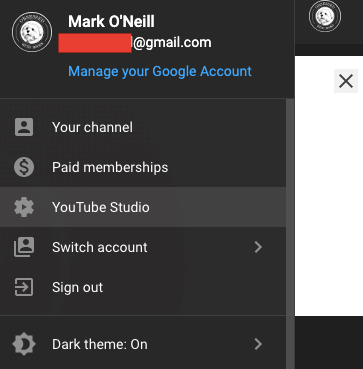
Abiem atvejais turėsite prisijungti naudodami „Google“ paskyros informaciją. Įėję į „YouTube Studio“, slinkite žemyn kairėje pusėje esančiu meniu, kol pateksite į garso įrašų biblioteką. Spustelėkite jį, kad atidarytumėte.
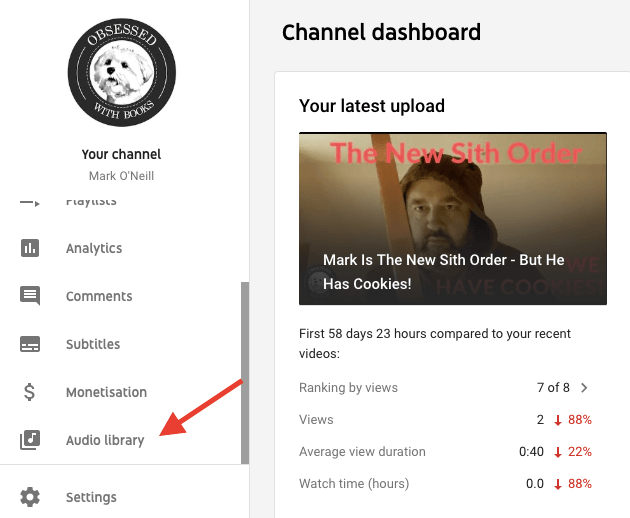
„YouTube“ garso biblioteka yra padalinta į dvi dalis – Nemokama muzika ir Specialieji efektai . „YouTube“ reguliariai atnaujina abu skyrius naujais dalykais. Taigi, jei nematote kažko, kas jums patinka, patikrinkite dar kartą kitą kartą.
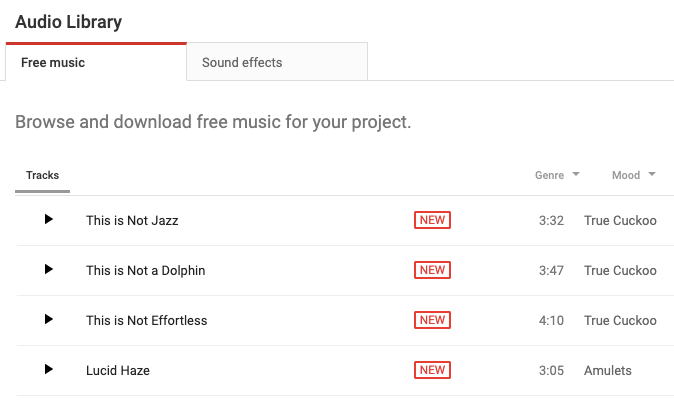
Kiekvienas įrašas bibliotekoje iš esmės yra MP3 failas, kurį galite atsisiųsti ir nuvilkti į pasirinktą medijos projekto kūrimo įrankį (pvz., „iMovie“, skirtą „Mac“ savininkams). Bet pirmiausia reikia rasti norimą.
Galite susiaurinti ir supaprastinti paiešką naudodami paieškos funkciją arba filtrus. Jei turite labai gerą idėją, ko ieškote, naudokite filtrus. Jame muzika suskirstyta į žanrą, nuotaiką, instrumentą, trukmę ir priskyrimą . Galite naudoti visus penkis filtrus vienu metu, kad iš tikrųjų įsigilintumėte į gerus dalykus.
Žanras ir nuotaika
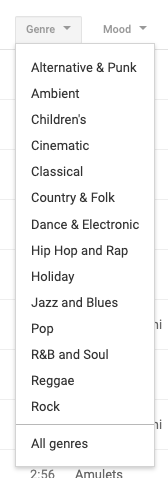
Žinojimas, kokios muzikos norite, yra pusė darbo. Ar norite kažko gilaus, tamsaus ir nuotaikingo? Kažkas įdomaus? Arba kažkas lengvo, linksmo ir teigiamo? Jei tikrai žinote, naudokite žanro ir nuotaikos filtrus.
Instrumentas
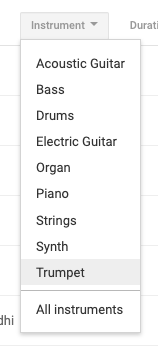
Čia galite filtruoti pagal instrumentą. Galbūt norite šiek tiek lengvos fortepijoninės muzikos? Arba kas nors groja gitara? O gal išprotėti su trimitais?
Trukmė
Tai svarbu, nes idealiu atveju norite gauti tai, kas atitiktų jūsų žiniasklaidos projekto trukmę. Paskutinis dalykas, kurio jums reikia, yra 12 minučių garso klipas 5 minučių projektui. Turite redaguoti muziką naudodami kažką panašaus į „Audacity “ arba išjungti muziką, kai ji tampa geresnė.
Taigi, norėdami gauti tinkamą trukmę, naudokite šį filtrą.
Priskyrimas
Teisiniu požiūriu tai yra svarbus dalykas, nes jis susijęs su autorių teisėmis ir Creative Commons . Vien todėl, kad šią muziką gaunate „nemokamai“, nereiškia, kad kiekvienas atlikėjas, prisidėjęs prie „YouTube“ audio bibliotekos, nenori kažko mainais.
Kai kurie žmonės visai nenori jokio priskyrimo, nes galbūt tai daro tik dėl savo malonumo. Tačiau bus ir kitų – profesionalių muzikantų – kurie norės kokio nors pripažinimo ir šūksnio už savo darbą.
Taigi priskyrimo filtras yra skirtas filtruoti, kas nori pripažinimo, o kas ne. Tiems, kurie tai daro, tiesiog įtraukite savo vardą į savo projekto baigiamuosius titrus ir (arba) į vaizdo įrašo aprašą „YouTube“.
Nuspręskite, kurio norite
Kai pakoreguosite filtrus ir susidarysite galimų kandidatų sąrašą, dabar laikas juos išklausyti ir nuspręsti, kuris iš jų bus laimingas jūsų nuogų purvo imtynių vaizdo įraše.
Kiekvieno klipo kairėje pusėje pamatysite mažą juodą rodyklę. Tai yra paleidimo mygtukas, kad galėtumėte peržiūrėti muziką.
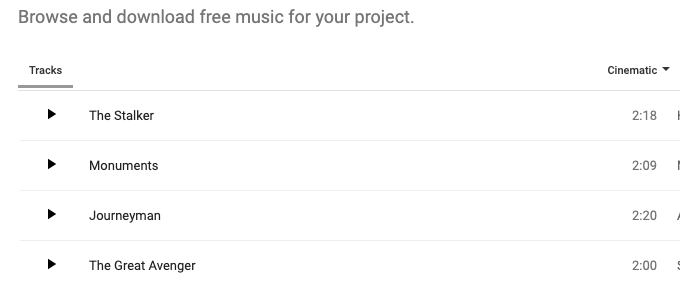
Spustelėkite tą, kurio norite klausytis, ir jis pradės groti. Taip pat pamatysite, ar priskyrimas reikalingas, ar ne. Šiuo atveju tai nėra būtina.
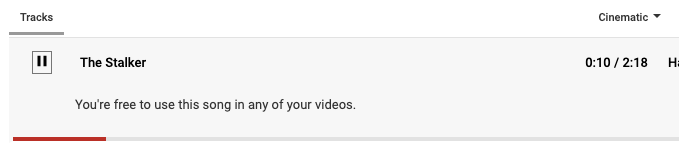
Tačiau kitose šalyse priskyrimas reikalingas ir jums bus pasakyta, ką reikia padaryti.
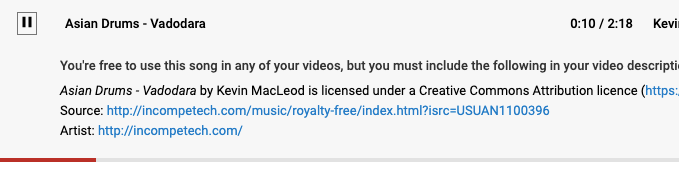
Suradę norimą naudoti, eikite į klipo dešinįjį kampą ir spustelėkite atsisiuntimo piktogramą. Dabar muzikos failas bus atsiųstas tiesiai į jūsų kompiuterį.
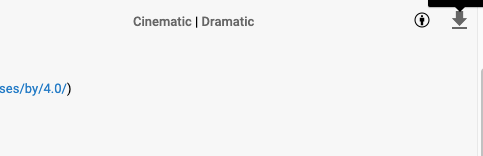
Tačiau reikėtų pažymėti, kad šie „YouTube“ garso bibliotekos klipai siūlomi tik nekomerciniams vaizdo įrašams, kurie bus rodomi „YouTube“. Jei ketinate kurti komercinius pelno siekiančius vaizdo įrašus „YouTube“ arba už jos ribų, turėtumėte įsigyti profesionalią muzikos kūrinio licenciją. „AudioJungle “ yra viena iš tokių galimų svetainių.
Ar kada nors naudojote „YouTube“ garso biblioteką savo projektams? Ką manote apie siūlomą muziką? Praneškite mums toliau pateiktuose komentaruose.
Nors niekas internete nėra tikrai privatus, anoniminės Facebook paskyros leidžia užtikrinti geresnį privatumą ir saugumą. Sužinokite, kaip tai padaryti.
Sužinokite, kaip padaryti savo Facebook paskyrą privačią ir apsaugoti savo asmeninę informaciją internete.
Sužinokite, kaip atsekti, kas bendrino jūsų „Facebook“ įrašą ir kaip reguliuoti privatumo nustatymus, kad kontroliuotumėte savo įrašų pasidalinimą.
Sužinokite, kaip siųsti ir tinkinti kvietimus „Discord“, kad padidintumėte savo serverio narių skaičių ir pagreitintumėte bendravimą.
„Discord“ strigčių problemos nėra neįprastos, ir kartais programa gali užstrigti be aiškios priežasties. Sužinokite, kaip išspręsti šias problemas ir pagerinti mūsų programos patirtį.
Naudokite „Facebook“ draugų sąrašus, kad optimizuotumėte savo patirtį, valdydami, kas mato jūsų turinį.
Sužinokite, kaip lengvai rasti ir tvarkyti savo „Facebook“ juodraščius, pradedant nuo asmeninių iki verslo puslapių.
AR zona yra vietinė programa, leidžianti vartotojams smagiai praleisti laiką naudojant papildytą realybę su „Samsung“ telefonais. Sužinokite, kokias funkcijas ji siūlo ir kaip ją naudoti.
Kai norite su kuo nors susisiekti, ne visada norite tai padaryti viešai. Šis straipsnis nagrinėja, kaip galėtumėte išsiųsti anoniminius tekstinius pranešimus, išsaugant savo privatumo konfidencialumą.
Privatumas yra visų svarbiausias dalykas, o nuo persekiojančių iki potencialių darbdavių nerimauti gali kilti klausimas, kas žiūri jūsų veiklą socialinėje žiniasklaidoje. Šiame straipsnyje apžvelgsime, kas yra „Facebook“ istorija, kaip galite pamatyti, kas peržiūrėjo jūsų istorijas, ir kaip galite atnaujinti privatumo nustatymus, kad „Facebook“ liktų privatesni.
Žinokite, kaip ištrinti „Netflix“ paskyrą efektyviai ir greitai. Šis gidas suteikia visą reikiamą informaciją ir patarimus, kaip atšaukti jūsų prenumeratą ir užtikrinti, kad viskas būtų atlikta teisingai.
Išmokite, kaip atšaukti „Facebook Messenger“ pranešimo siuntimą ir ištrinti žinutes, kad apsisaugotumėte nuo nepatogių situacijų.
Nesaugūs darbui (NSFW) kanalai „Discord“ yra skirti apriboti netinkamą prieigą prie suaugusiesiems skirto turinio. Tai naudinga tėvams, kurių vaikai naudojasi „Discord“, ir naudotojams, kurie nori vengti pagal amžių ribojamo turinio, kuris netinka darbui.
Bet kuris įrenginys, kuris prisijungia prie „WiFi“ tinklo, turi identifikuoti save tinkle naudodamas unikalų tinklo adresą, žinomą kaip MAC adresas. Šis identifikatorius padeda tinklo administratoriams stebėti vartotojo veiklą.
„Oculus Quest 2“ yra atskiros virtualios realybės ausinės. Išmokite, kaip jas iš naujo nustatyti, kad išspręstumėte technines problemas.
Sužinokite, kaip nustatyti ir užprogramuoti universalųjį nuotolinio valdymo pultą su mūsų išsamiais patarimais.
Jei jums sunku sekti svarbius draugų ir šeimos gimtadienius, turite susitvarkyti. Senas mokyklos kalendorius (ar net „Google“ kalendoriaus pranešimas) gali priminti, kada reikia išsiųsti kortelę ar įsigyti specialią dovaną, tačiau yra ir kitų būdų sekti informaciją, įskaitant „Facebook“ profilio naudojimą.
Sužinokite, kaip greitai ir lengvai pakeisti kalbą „Netflix“ platformoje, kad geriau suprastumėte mėgstamus filmus ir serialus.
Kitaip nei kitos TV transliacijos paslaugos, „Peacock TV“ siūlo nemokamą planą, leidžiantį vartotojams nemokant nė cento srautiniu būdu transliuoti iki 7500 valandų pasirinktų filmų, TV serialų, sporto laidų ir dokumentinių filmų. Tai gera programa, kurią galite turėti savo srautinio perdavimo įrenginyje, jei jums reikia pertraukos nuo „Netflix“ prenumeratos mokesčių mokėjimo.
Zoom yra populiari vaizdo konferencijų ir susitikimų programa. Jei dalyvaujate mastelio keitimo susitikime, gali būti naudinga nutildyti save, kad netyčia nepertrauktumėte kalbėtojo, ypač jei susitikimas didelis, pavyzdžiui, internetinis seminaras.
Norite sužinoti, kaip perkelti failus iš „Windows“ į „iPhone“ arba „iPad“ įrenginius? Šis išsamus gidas padeda jums tai padaryti be vargo.
Konfigūruodami tamsų režimą Android, gausite akims malonesnę temą. Jei turite žiūrėti į telefoną tamsioje aplinkoje, greičiausiai jums reikia nuo jo nusukti akis, nes šviesus režimas vargina. Naudodami tamsų režimą „Opera“ naršyklėje Android sutaupysite energijos ir sužinosite, kaip sukonfigūruoti tamsų režimą.
Išvalykite adresų juostos URL istoriją „Firefox“ ir išlaikykite savo sesijas privačias, sekdami šiuos greitus ir paprastus veiksmus.
Pasidžiaukite savo „Zoom“ susitikimais su keliomis linksmomis filtrų galimybėmis. Pridėkite aureolę arba atrodite kaip vienaragis per savo „Zoom“ susitikimus su šiais juokingais filtrais.
Kai išgirsite žodį slapukai, galbūt pagalvosite apie šokoladinius sausainius. Bet yra ir tokių, kuriuos rasite naršyklėse, padedančių jums sklandžiai naršyti. Šiame straipsnyje sužinosite, kaip sukonfigūruoti slapukų nuostatas Opera naršyklėje Android.
Kaip įjungti skelbimų blokatorių jūsų Android įrenginyje ir maksimaliai išnaudoti invazinių skelbimų parinktį Kiwi naršyklėje.
Žinodami, kaip pakeisti „Facebook“ privatumo nustatymus telefone ar planšetėje, lengviau valdysite savo paskyrą.
Ieškoti tinkamos kortelės kišenėje ar piniginėje gali būti tikras iššūkis. Pastaraisiais metais daugelis įmonių kūrė ir pristatė bekontaktės mokėjimo sprendimus.
Daugelis naujienų straipsnių minimi „tamsusis internetas“, tačiau labai mažai tikrai kalba apie tai, kaip jį pasiekti. Tai daugiausia dėl to, kad daugelis svetainių ten talpina neteisėtą turinį.
Jei USB garsai kyla be jokios priežasties, yra keli metodai, kuriuos galite naudoti, kad atsikratytumėte šio fantominio atjungto įrenginio garso.



























